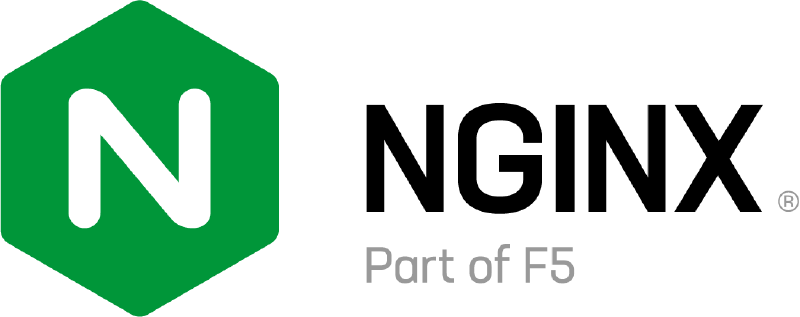nginx
nginx 使用
简介
Nginx(发音同engine x)是一个异步框架的 Web 服务器,也可以用作反向代理,负载平衡器 和 HTTP 缓存。该软件由 Igor Sysoev 创建,并于2004年首次公开发布。同名公司成立于2011年,以提供支持。Nginx 是一款免费的开源软件,根据类 BSD 许可证的条款发布。一大部分Web服务器使用 Nginx ,通常作为负载均衡器。
特点
- 更快: 单次请求会得到更快的响应。 在高并发环境下,Nginx 比其他 WEB 服务器有更快的响应。
- 高扩展性: Nginx 是基于模块化设计,由多个耦合度极低的模块组成,因此具有很高的扩展性。许多高流量的网站都倾向于开发符合自己业务特性的定制模块。
- 高可靠性: Nginx 的可靠性来自于其核心框架代码的优秀设计,模块设计的简单性。另外,官方提供的常用模块都非常稳定,每个 worker 进程相对独立,master 进程在一个 worker 进程出错时可以快速拉起新的 worker 子进程提供服务。
- 低内存消耗: 一般情况下,10000个非活跃的 HTTP Keep-Alive 连接在 Nginx 中仅消耗 2.5MB 的内存,这是 Nginx 支持高并发连接的基础。 单机支持10万以上的并发连接:理论上,Nginx 支持的并发连接上限取决于内存,10万远未封顶。
- 热部署: master 进程与 worker 进程的分离设计,使得 Nginx 能够提供热部署功能,即在 7x24 小时不间断服务的前提下,升级 Nginx 的可执行文件。当然,它也支持不停止服务就更新配置项,更换日志文件等功能。
- 最自由的 BSD 许可协议: 这是 Nginx 可以快速发展的强大动力。BSD 许可协议不只是允许用户免费使用 Nginx ,它还允许用户在自己的项目中直接使用或修改 Nginx 源码,然后发布。
安装
ubuntu系统下安装
# Ubuntu官方列表的Nginx版本不一定是最新的。所以请添加Nginx安装列表:
# 这一步不是必须的,但建议执行,不然安装的Nginx版本会挺旧的。
$ sudo apt install software-properties-common
$ sudo add-apt-repository ppa:nginx/stable
# 更新列表
$ sudo apt-get update
# 安装 Nginx
$ sudo apt-get install nginx
$ nginx -v # 查看Nginx版本号
$ dpkg -L nginx # 查看Nginx安装位置,输出/usr/share/doc/nginx。其他文件在/etc/nginx
$ dpkg --list # 查看已安装的包
$ sudo apt-get remove nginx nginx-common # 删除Nginx(保留配置文件)
$ sudo apt-get purge nginx nginx-common # 删除Nginx(且不保留配置文件)
$ sudo apt-get autoremove # 删除依赖(dependencies)
$ service nginx status # 查看Nginx状态,默认在运行ing
# 此时访问服务器的IP地址即可看到"Welcome to nginx!"的页面
# 每次更新 Nginx 配置后,都建议重启一下 Nginx
$ service nginx start # Nginx启动命令
$ service nginx stop # Nginx停止命令
$ service nginx restart # Nginx重启命令
参考地址: nginx安装 nginx安装包括一些相关配置 ubuntu使用nginx部署静态网页,含https配置
nginx 代理后端服务的配置|fastapi|flask
nginx配置
进入到配置文件中
vim /etc/nginx/sites-available/update-server
修改以下代码
server {
listen 80; # 也就是其他地方访问需要的端口,nginx默认是80,也就是不需要额外加端口可以访问,记得把防火墙打开,还要就是没有被其他程序占用,
server_name zata.cc; # 自己的域名或者ip地址
location / {
proxy_pass http://127.0.0.1:5000; # 需要代理的地址
proxy_set_header Host $host;
proxy_set_header X-Real-IP $remote_addr;
proxy_set_header X-Forwarded-For $proxy_add_x_forwarded_for;
}
}
然后创建符号链接让配置生效
# 创建符号链接
sudo ln -s /etc/nginx/sites-available/update-server /etc/nginx/sites-enabled/
查看符号链接是否创建成功
ls -l /etc/nginx/sites-enabled/
查看配置是否有问题
sudo nginx -t
启动nginx
cd /etc/nginx
servce nginx start
再检查一下是否有问题
sudo nginx -t
然后直接访问域名或者ip

可以看到不加端口也可以访问了 到这一步说明flask和nginx都配成功了,不过如果遇到:
<html>
<head><title>413 Request Entity Too Large</title></head>
<body>
<center><h1>413 Request Entity Too Large</h1></center>
<hr><center>nginx/1.18.0 (Ubuntu)</center>
</body>
</html>